利用ps合成技术给冲浪的男子照片制作出漂亮的浪花。
这种方法虽然我们选中了所有蓝色,但是有一个问题,从选区预览可以看出,选区非黑即白,说明选区的边缘会很生硬,如果是一副颜色边缘对比明显的图来说,这样的选区是完美的,但是例图是渐变图,这样的选区肯定会包含黄色部分。而解决这种选区的问题,就是用“颜色容差”滑块,他会让选区包含一部分采样点的邻近色,使得选区过渡平滑自然,具体包含多少邻近色,就是靠“颜色容差”的值来控制。
我们来试一试,点选图中蓝色区域,然后向右滑动“颜色容差”滑块,此时从预览图中可以看到,随着滑块右移,选区中会包含更多的蓝色部分,并且选区边缘蒙版是灰色的,就意味着边缘是柔和的,过渡会很自然。
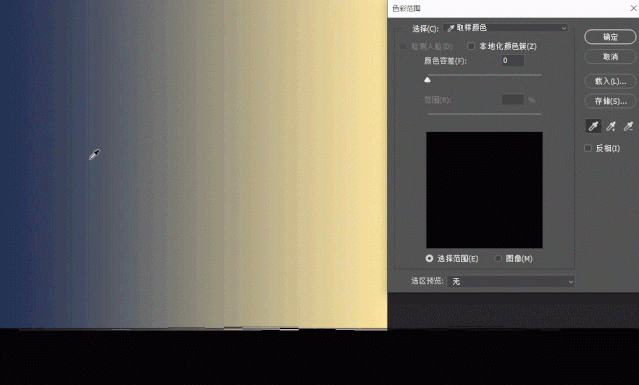
对比下两种方法抠出的图像,观察下边缘就会理解我的意思(用了白色为底色便于观察)

加选吸管抠出图

颜色容差抠出图
—&mdas优艾设计网_Photoshop教程h;本地化颜色簇——
下面来讲讲“本地化颜色簇”,我学PS的时候,很少有人把这个讲清楚,简单的说,如果不勾选该选项,就是在全图中选出取样点相同的颜色,而勾选了该选项,就是在取样点周围的圆形区域内,选择与取样点相同的颜色,而这个圆形区域的大小,取决于下方“范围”滑块的值。
还是这副蓝黄渐变图,我们在相同的采样点和相同的“颜色容差”值的基础上,分别勾选和不勾选“本地化颜色簇”,来看看区别,一目了然。(为了观察方便,本地化颜色簇的“范围”值设置为15),可以看到,在没有勾选“本地化颜色簇”时,全图中符合“颜色容差”的采样点颜色区域都被选中了,但在勾选了“本地化颜色簇”时,只有采样点周围的圆形区域被选中。
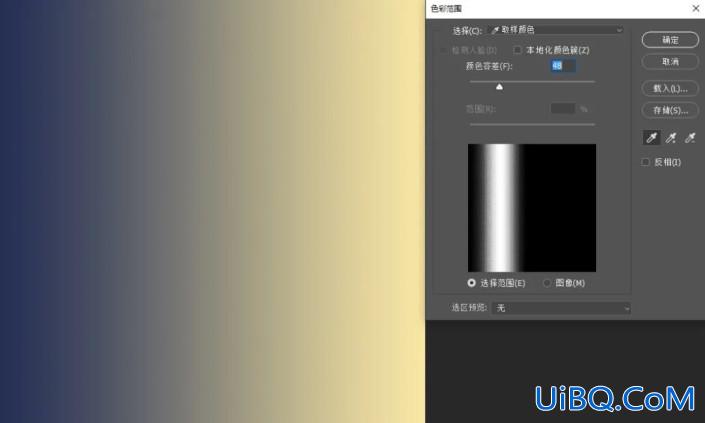










 加载中,请稍侯......
加载中,请稍侯......
精彩评论